
Reparo de fotos com IA
Repare suas fotos, melhore a qualidade e restaure momentos preciosos com uma solução baseada em IA.
10/12/2020 • Arquivado para: Recuperação de vídeos/áudios • Soluções comprovadas
Como corrigir o "Erro 5: Não É Possível Reproduzir o Vídeo"? Antes de descobrir como resolvê-lo, vamos ver o que significa "Erro 5: não foi possível reproduzir o vídeo" e em quais situações você pode se deparar com isso. Esse tipo de erro ocorre quando uma pessoa tenta usar o aplicativo "Google Slides", que é baseado em nuvem, para fazer apresentações. Ele surge quando inserimos vídeos do Google Drive no Google Slides para criar uma apresentação.
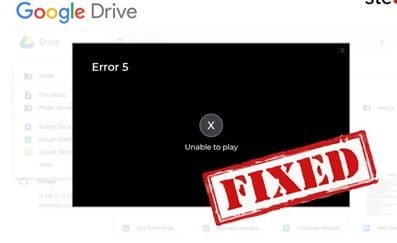
Você pode procurar algumas discussões na Internet na tentativa de se livrar da mensagem de pop-up "Erro 5: Não É Possível Reproduzir o Vídeo" enquanto está preparando alguma apresentação usando o Google Slides. Mas se o vídeo não pode ser reproduzido no Google Chrome, mas reproduz no MS Edge, como posso corrigir esse problema?
Trazemos aqui alguns dos métodos para resolver o problema; são opções experimentadas e testadas por especialistas. Recomendamos que você siga o passo-a-passo para eliminar o problema, que pode ter várias causas. Portanto, prepare-se para descobrir como corrigiir vídeos incorporados que não estão sendo reproduzidos no Google Chrome.
Um dos principais motivos para receber uma mensagem de "Erro 5: Não É Possível Reproduzir o Vídeo" na tela, ao vincular um vídeo no Google Slides, pode ser a deterioração do arquivo de vídeo. Antes de começar a encontrar uma ferramenta ou software de recuperação, é melhor descobrir e resolver a causa da deterioração dos arquivos de vídeo. O motivo pode ser um cabeçalho quebrado, uma conexão perdida durante a vinculação e download do vídeo, download de sites não confiáveis, queda de energia repentina e problema com a compactação do arquivo, entre outros. Às vezes, o reprodutor de mídia VLC, disponível nos nossos PCs, vai ajudar a recuperar esses vídeos. Felizmente, não é preciso baixar ou comprar outros tipos de ferramentas. Até o final deste artigo, vamos aprender como esses vídeos ficam corrompidos e como podemos evitar isso.
Pode haver vários motivos para um vídeo ficar corrompido. Os principais estão listados abaixo:
O seu arquivo pode ser atacado por um vírus: ataques de vírus e infecção por malware são as piores coisas que acontecem a um arquivo ou a um computador. Os vírus infectam o arquivo e a leitura deles fica defeituosa, tornando-o incapaz de ser lido ou descoberto pela máquina.
Sistema defeituoso: sistemas defeituosos costumam levar à deterioração de alguns arquivos; e isso pode envolver também os seus arquivos de vídeo. Um mau funcionamento de um hardware ou bugs em softwares costumam ser os responsáveis pela deterioração de arquivos e, portanto, podem exibir a mensagem "Erro 5: Não É Possível Reproduzir o Vídeo".
Problemas com o disco rígido: A perda de magnetismo no disco rígido resulta em setores defeituosos. Salvar vídeos ou quaisquer dados nesses setores defeituosos resulta em arquivos corrompidos.
Compreendemos a tristeza ou a irritação que você pode sentir no momento em que prestes a terminar uma apresentação importante, ou quando está empolgado para assistir a algum vídeo, e surge uma mensagem inesperada "Erro 5: Não É Possível Reproduzir o Vídeo" em vez de reproduzir o arquivo de vídeo . Não fique triste, a seguir vamos te apresentar algumas ferramentas que conseguem recuperar os seus arquivos corrompidos, seja em vídeo ou em áudio. Muitas ferramentas de recuperação gratuitas corrigem e recuperam os seus arquivos corrompidos no dispositivo.
Conexões de internet fracas ou problemas de rede na sua localidade podem ser responsáveis por não conseguir carregar o seu arquivo de vídeo no aplicativo Google Slides. Portanto, a qualidade da sua conexão com a Internet pode ser a principal responsável para que apareça a mensagem - "Erro 5: Não É Possível Reproduzir o Vídeo" quando você está usando o Google Slides e tenta vincular um arquivo do Google Drive.
Muitas vezes, durante o diagnóstico de tais problemas, observa-se que o cache e os cookies podem ser responsáveis por problemas de reprodução de vídeo. Tente reproduzir o vídeo depois de limpar o cache e os cookies do seu navegador. Além disso, tente verificar se o vídeo consegue ser reproduzido em alguma outra plataforma, como o YouTube ou o Facebook.
Você deve estar cheio de perguntas sobre como limpar o cache e os cookies do seu navegador. Mas nós estamos aqui para te ajudar. Vamos ver como limpar o cache e os cookies nos dois navegadores mais utilizados: um é o Mozilla Firefox e outro é o Google Chrome.
Limpeza de cache e cookies no Google Chrome:
Agora verifique no Google Slides se o vídeo está sendo reproduzido ou não.
Limpeza de cache e cookies no Mozilla Firefox:
Tente abrir a mesma plataforma, ou a página da web na qual deseja reproduzir o vídeo, nos modos de navegação anônima ou privada do seu navegador e veja se persiste a exibição da mensagem "Erro 5: Não É Possível Reproduzir o Vídeo".
Siga estes passos simples para entrar no modo de navegação anônima do Google Chrome:
Clique no canto superior direito do Google Chrome, onde visualizar três pontos, e selecione 'Nova janela anônima'. Vai ser aberta uma nova janela com um fundo preto. A janela anônima nunca vai salvar os seus dados em nenhum cache ou cookies.
Para abrir a janela do modo privado no Mozilla Firefox: No canto superior direito do seu navegador, selecione 'nova janela privada'.
Às vezes não percebemos que o nosso sistema começa a dar problema quando não é atualizado da maneira correta. Portanto, é muito conveniente atualizar o sistema de vez em quando. Uma atualização oportuna do sistema ajuda a corrigir os bugs de qualquer software ou aplicativo. Recomendamos que você atualize o seu navegador e as janelas do sistema para não ser afetado pelos problemas de uma atualização inadequada ou pela falta de atualização do sistema que pode levar à mensagem - "Erro 5: Não É Possível Reproduzir o Vídeo".
Para atualizar o sistema operacional Windows 10: Selecione 'Configurações, segurança e atualizações' e escolha 'Atualizações do Windows'. Clique para verificar se há atualizações. Elas serão instaladas automaticamente.
Para atualizar o Google Chrome:Selecione as configurações do seu navegador e clique em 'Sobre o Google Chrome'. Atualize o seu navegador se uma nova atualização estiver disponível.
O uso de plug-ins e extensões pode aprimorar a experiência do usuário, mas muitas vezes esses plug-ins e extensões são considerados maliciosos ou podem infectar o seu computador com vírus. Se o Google Drive não está conseguindo vincular e reproduzir o vídeo que você deseja inserir no Google Slides e mostra a mensagem "Erro 5: Não É Possível Reproduzir o Vídeo", pode ser por causa de algumas extensões e plug-ins instalados no seu navegador. Tente desabilitar os seus plug-ins de um por um e verifique se o vídeo começa a ser reproduzido sem mostrar de novo a mensagem "Erro 5: Não É Possível Reproduzir o Vídeo".
Também é possível desligar a aceleração de hardware nas configurações do seu navegador, já que ativar a aceleração de hardware pode fazer uso intensivo da GPU do PC. Se você ainda não estiver conseguindo reproduzir os vídeos, tente desativar a aceleração de hardware nas configurações do navegador.
Aprenda a desativar a aceleração de hardware no Chrome:
Vídeo corrompido! O vídeo que você deseja reproduzir após incorporá-lo do Google Drive no aplicativo Google Slides está corrompido. Não entre em pânico! Também temos uma solução para este problema. Se os vídeos não estão sendo reproduzidos em outro navegador, mesmo tentando todos os métodos que mencionamos acima, há grandes chances de que o vídeo esteja corrompido. Nesse caso, você precisaria de uma ferramenta especial para recuperar o seu vídeo corrompido. Hoje em dia, há softwares e ferramentas, de código aberto ou pagos, que podem recuperar facilmente o seu vídeo corrompido. Um desses softwares especializados são o Wondershare Repairit, que nós recomendamos.
Wondershare Repairit: É um software de recuperação de vídeo especializado e criado para ajudar a recuperar qualquer formato do arquivo de vídeo que esteja corrompido. Ele corrige a deterioração do arquivo em seções como cabeçalho, som, movimento, quadros de vídeo, movimento deslizante do vídeo e dados dos arquivos de vídeo selecionados a serem recuperados. Pode recuperar os seguintes formatos de vídeo: AVI, ASF, WMV, MKV, FLV, DIVX, WEBM, MJPEG, MPEG, AVCHD, MTS, MOV, MP4, M4V, 3G2, 3GP e F4V. Além disso, elimina o aparecimento da mensagem "Erro 5: Não É Possível Reproduzir o Vídeo"
Eatapas para consertar vídeos corrompidos com o Wondershare Repairit:



Depois de salvar o vídeo recuperado, você precisa recarregá-lo na sua apresentação do Google Slides. Pronto, agora você vai conseguir reproduzir o arquivo sem receber a mensagem "Erro 5: Não É Possível Reproduzir o Vídeo".
De fato, cada problema tem sua respectiva solução. Mas, em vez de se estressar com eles, é muito melhor tomar alguns cuidados antes que as coisas piorem. Isso também se aplica à deterioração dos seus arquivos em dispositivos e sistemas. Aqui, te damos algumas dicas úteis sobre o manuseio de um arquivo no sistema. Iremos listar alguns motivos pelos quais os arquivos costumam ficar corrompidos e o que você precisa evitar.
Ter um pouco de cuidado ao manusear seus arquivos importantes e usar os métodos mencionados acima são suficientes para evitar que você sofra com a perda de dados ou fique ansioso devido ao manuseio impróprio ou a problemas técnicos que podem acontecer com os seus vídeos.
Luís Santos
chief Editor